Comment changer le fond d'écran dans Ubuntu

 La première étape pour personnaliser votre nouvelle configuration Ubuntu consiste à modifier l’arrière-plan du bureau. Les fonds d'écran par défaut sont tout à fait splendides, mais l'endroit vous semblera beaucoup plus convivial si vous ajoutez votre propre fond d'écran Ubuntu personnalisé. Voici comment:
La première étape pour personnaliser votre nouvelle configuration Ubuntu consiste à modifier l’arrière-plan du bureau. Les fonds d'écran par défaut sont tout à fait splendides, mais l'endroit vous semblera beaucoup plus convivial si vous ajoutez votre propre fond d'écran Ubuntu personnalisé. Voici comment:Étape 1
Clic-droit un espace vide sur le bureau et choisissez Changer le fond d'écran.
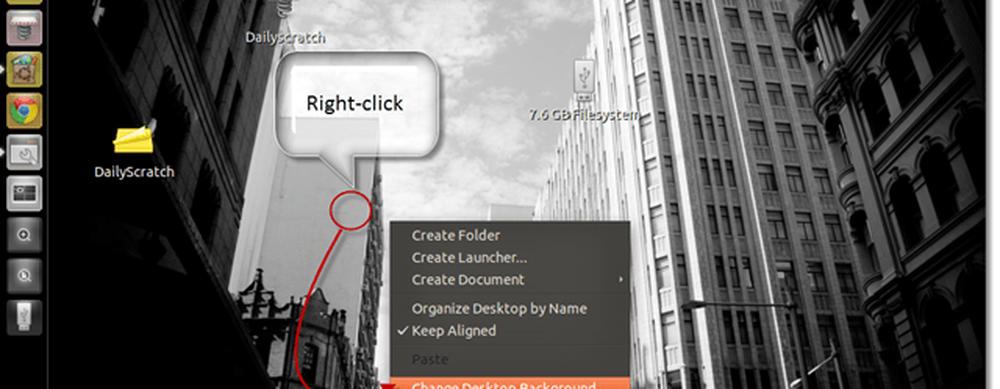
Étape 2
Cela ouvre les préférences d’apparence au Contexte languette. Vous pouvez choisir l’un des papiers peints préinstallés simplement en en cliquant sur eux.
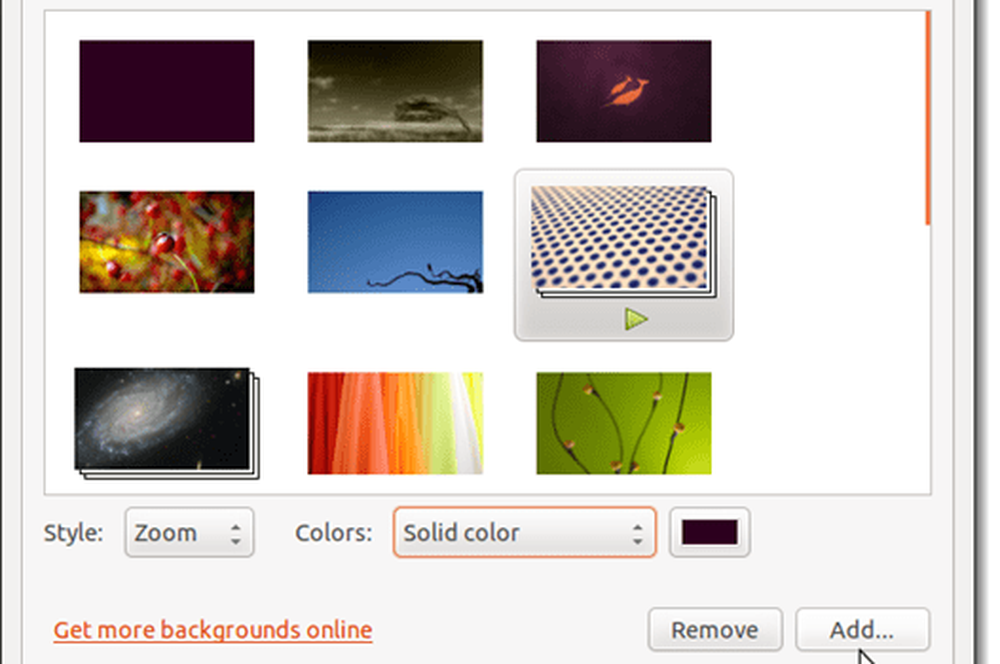
Vous devriez également noter que certains d’entre eux sont des diaporamas, plutôt que des arrière-plans de bureau statiques. Celles-ci parcourent plusieurs images à intervalles aléatoires. Vous pouvez dire que c’est un diaporama quand il a unCliquez sur le bouton de lecture situé en dessous pour afficher une pile de photos..
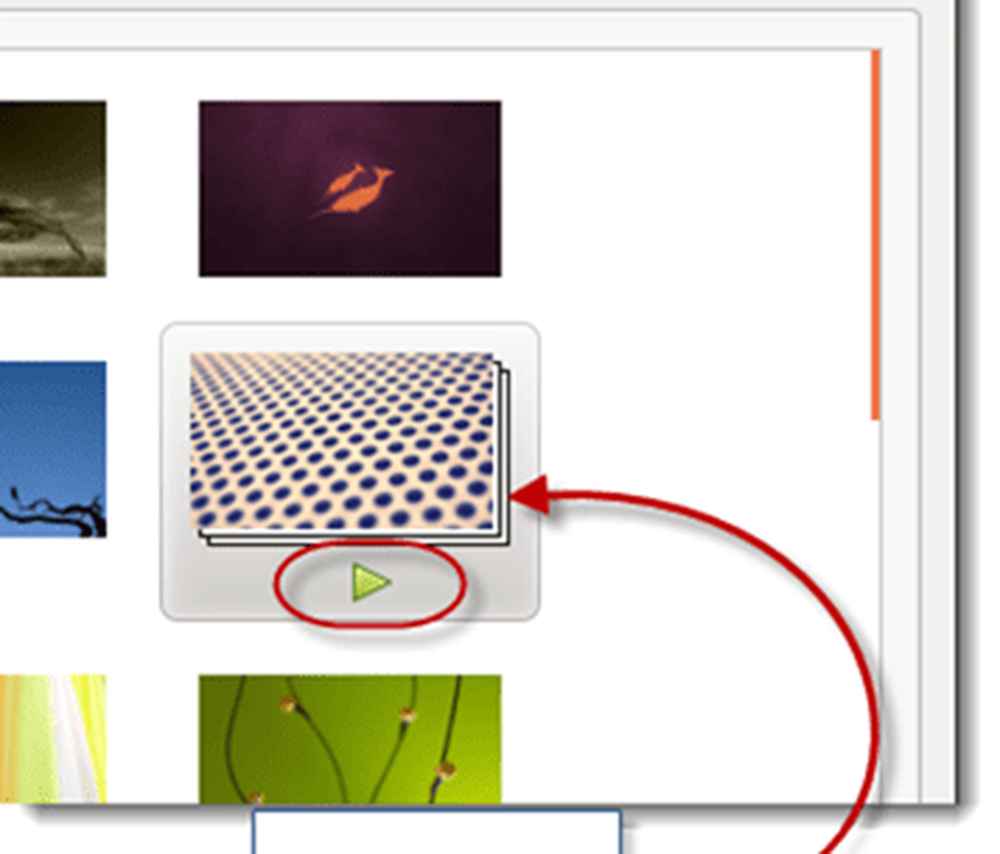
Étape 3
Optionnel. Choisis un Style pour votre fond d'écran. Cela indique à Ubuntu comment gérer les fonds d'écran qui ne correspondent pas parfaitement à la taille de votre écran. Vos options sont:
- Tuile - Répétez l'image pour remplir entièrement l'écran.
- Zoom - Remplit tout l'écran avec l'image en effectuant un zoom avant. Peut rogner l'un des bords, mais ne gêne pas les proportions.
- Centre - Centre l'image sans la redimensionner. Peut laisser un espace vide.
- Échelle - Agrandit l'image jusqu'à ce qu'elle rencontre au moins un des bords. Maintient les proportions, mais peut laisser un espace vide.
- Étendue - Agrandit l'image pour remplir tout l'espace vide. Peut biaiser l’image en lui donnant un aspect écrasé ou déformé.
- Envergure - Permet à l'arrière-plan de votre bureau de s'étendre sur plusieurs moniteurs.
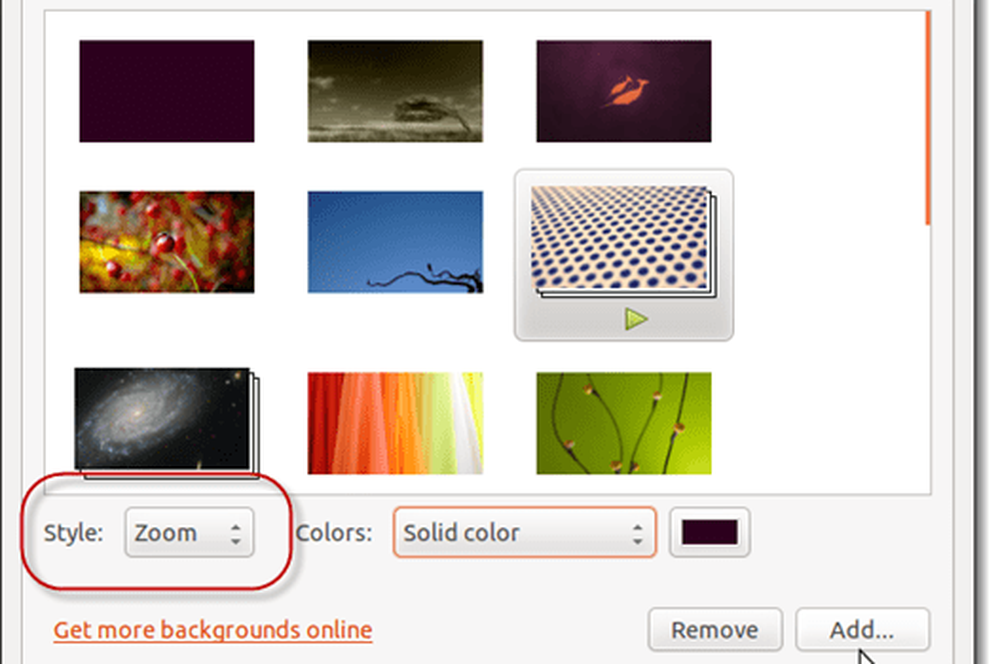
Je recommande d'utiliser Zoom, quel est le réglage par défaut.
Étape 4
Optionnel. Si vous choisissez un style de bureau laissant un espace vide, vous pouvez choisir la couleur à afficher dans les zones non couvertes par l'image. Vous pouvez choisir une couleur unie, un dégradé horizontal ou un dégradé vertical. Vous pouvez ensuite spécifier la ou les couleurs à afficher..
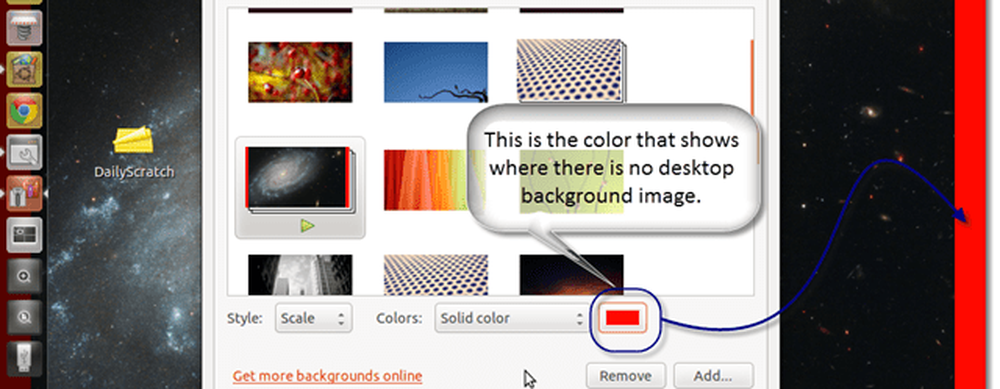
Étape 5
Optionnel. Vous pouvez ajouter des arrière-plans de bureau personnalisés en En cliquant la Ajouter… bouton en bas. Cela vous permet de naviguer vers n'importe quel fichier image ou image que vous souhaitez utiliser comme fond d'écran..
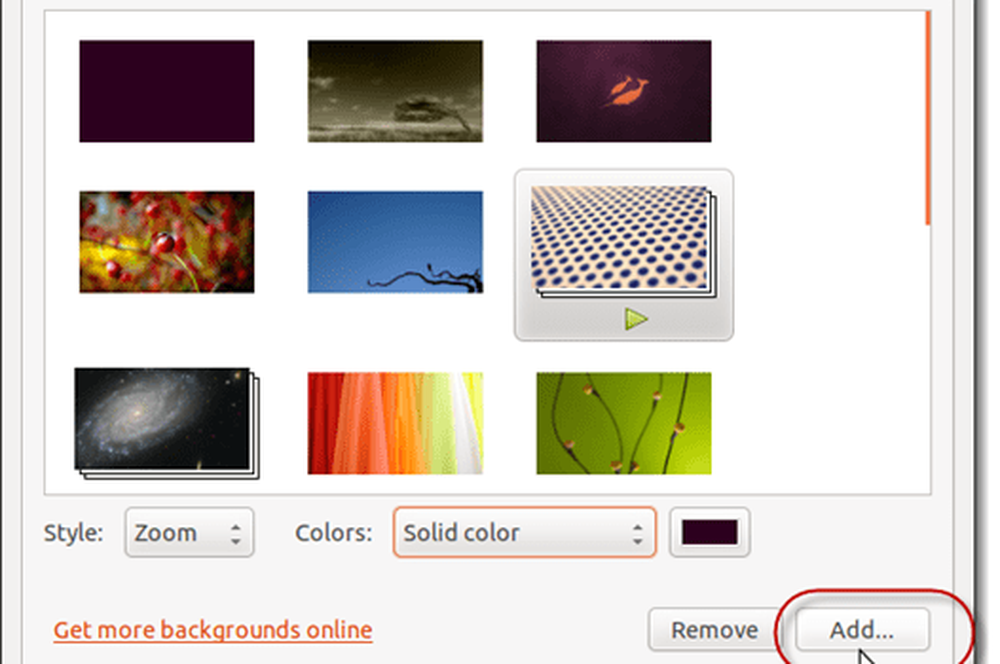
Vous pouvez trouver d’autres images gratuites du bureau Ubuntu en ligne en En cliquant Obtenez plus de fonds en ligne. Cela ouvrira art.gnome.org/backgrounds dans votre navigateur Web..
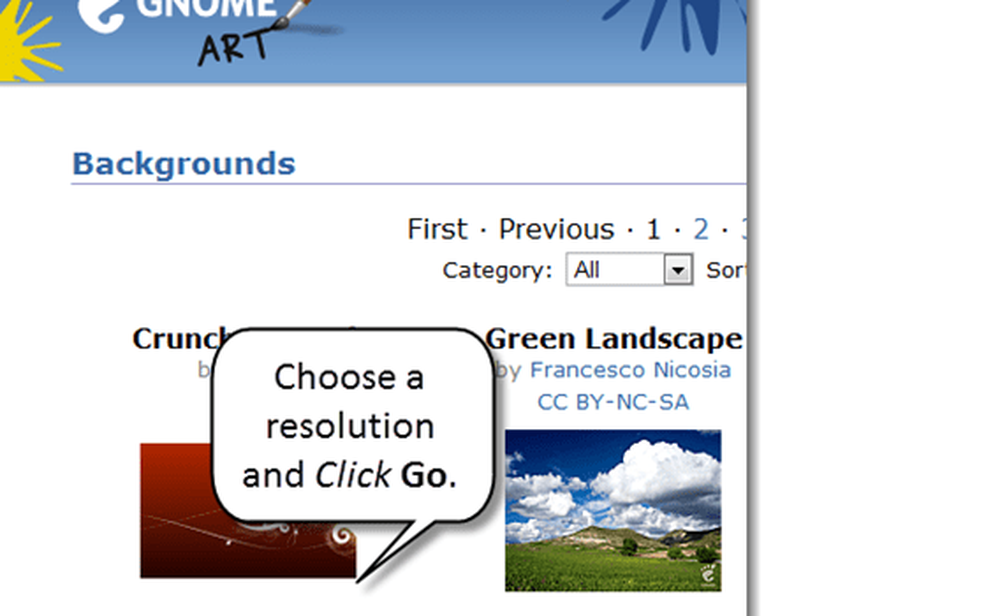
Lorsque vous téléchargez des postes de travail à partir du Web, vous devrez choisir la résolution la plus proche de votre ordinateur..
Si vous n'êtes pas sûr de votre résolution, appuyez sur le bouton Super (les fenêtres) clé et type Moniteurs.
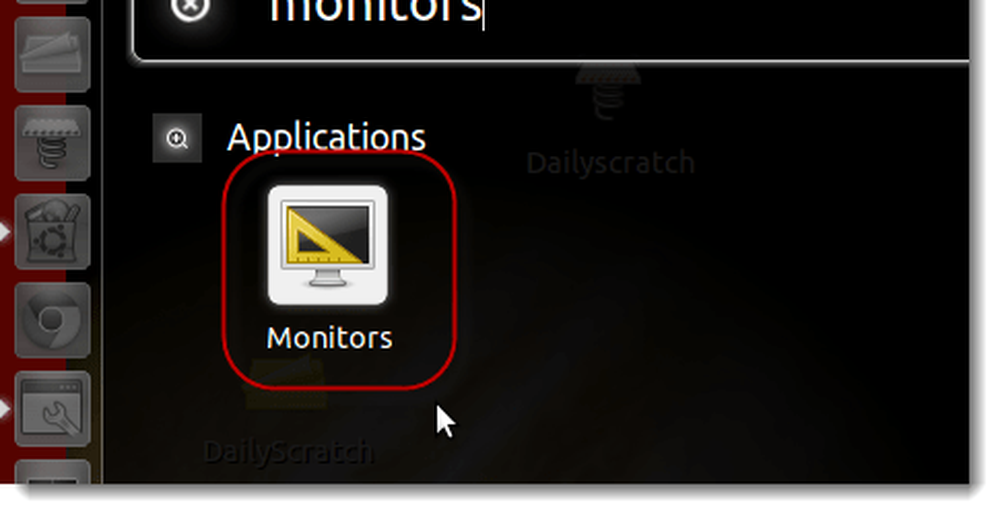
Lancez l’application Préférences du moniteur et regardez dans le menu déroulant qui lit Résolution.
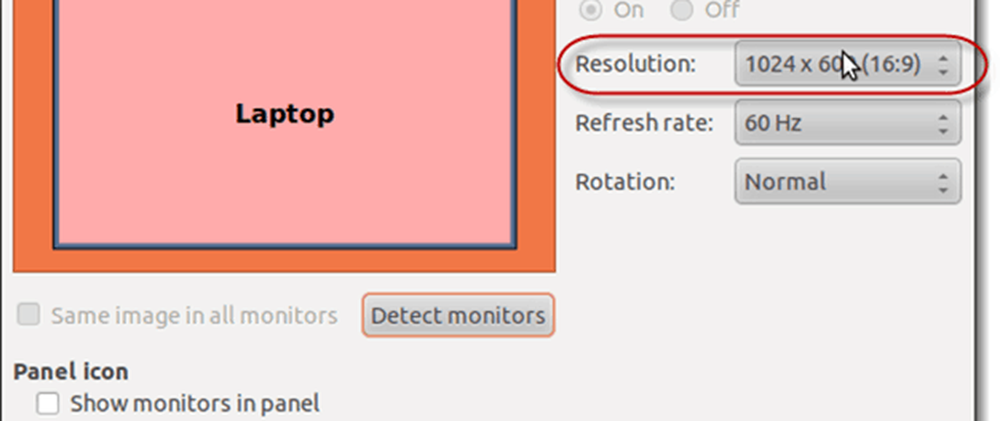
Conclusion
Comme vous pouvez le constater, changer l’arrière-plan de votre bureau dans Ubuntu est un jeu d’enfant. Pour de meilleurs résultats, assurez-vous que l'image du bureau que vous téléchargez correspond à votre résolution. Si vous ne pouvez pas en trouver un qui corresponde à votre résolution, choisissez-en un qui présente le même rapport d'aspect, afin de ne pas le rogner.




